Sådan gemmer du originale billeder med Instagram

Instagram, samt et sjovt socialt netværk, er nu en ret anstændig redigeringsapp. Du laver ikke længere bare over-the-top filtre på billeder med lav opløsning; nu kan du faktisk overveje redigeringer. Instagram indsender kun fotos med en maksimal opløsning på 1080x1080px. De billeder, de fleste smartphones tager, er meget højere kvalitet end det. Hvis du vil have den oprindelige billedopløsning med dine Instagram-redigeringer anvendt, skal du gemme dem andetsteds. Sådan går du til.
RELATED: Sådan tager du bedre Instagram-fotos
Gå til skærmbilledet "Indstillinger".
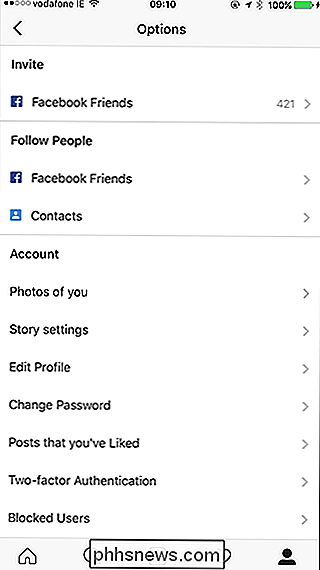
Rul ned og under "Indstillinger" -kategorien skal du slå "Gem originale billeder" på.
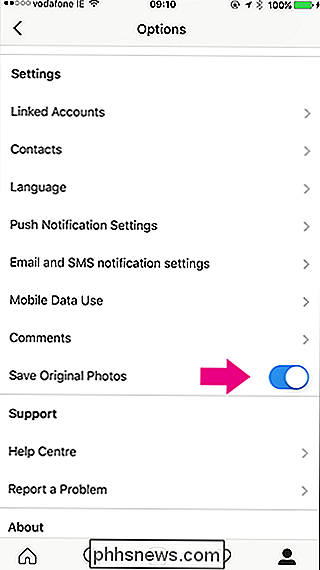
RELATERET: Hvad er Instagrams "Historier", og hvordan bruger jeg dem?
Nu, når du sender et foto til Instagram, bliver en kopi af originalen med de anvendte redigeringer gemt på din telefon.
Du kan også automatisk gemme de billeder, du sender til din Instagram Story. På den samme side "Options" i kategorien "Konto" skal du trykke på indstillingen "Story Settings".
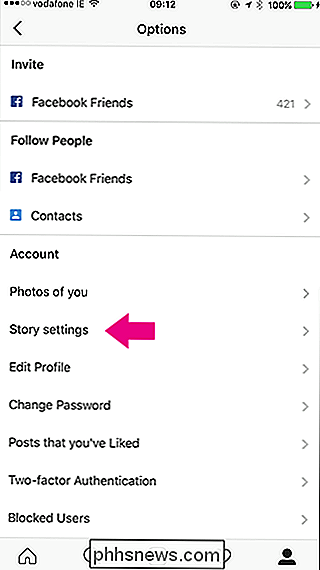
Vend indstillingen "Gem Delt fotografier" på.
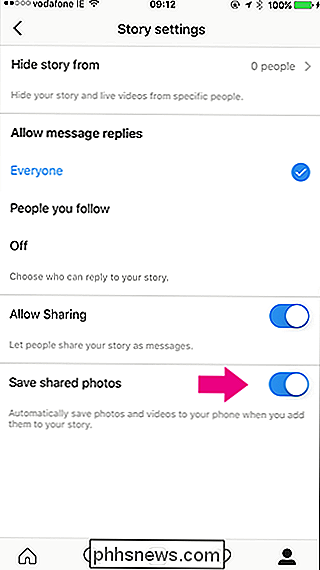
Nu, når du sender noget til din Instagram Story, Du har også en kopi på din telefon. Dette er især nyttigt, da de forsvinder efter 24 timer.

Sådan skifter du en gammel iPad til det ultimative barns tablet
Du har en skinnende ny iPad og en gammel, der skal begynde at samle støv. Lad det ikke smække i en skuffe - drej det ind i det ultimative barns tablet ved at rydde det op, låse det ned og installere børnevenlige apps. Gammel hardware er den bedste hardware til børn RELATERET: Sådan skifter du en Android eller Fire Tablet til en børnevenlig enhed med FreeTime Overvej gammel hardware hånd-ned-ned af den digitale tidsalder.

Sådan opretter du en gæstebrugerkonto på macOS
Hvis du låner din Mac til en ven eller et familiemedlem, selv i en kort periode, vil du måske ikke have tillid til dem med din konto . Du kan oprette en ny konto, eller du kan bare få dem til at bruge macOS 'indbyggede gæstekonto. Gæstekontoen tillader, at nogen kan bruge din computer uden at skulle oprette en individuel konto for dem.



